
Vrei să știi cum instalați un pachet lingvistic în Windows 7 sau orice altă versiune a sistemului de operare Microsoft? Datorită faptului că Microsoft a venit să ofere versiunea sa de Windows 10 în versiunea de încercare cu număr de serie inclus, o mulțime de oameni l-au descărcat și chiar acum îl testează descoperă-i noile caracteristici.
Deși aceasta este o veste minunată, din păcate, diferitele versiuni pe care le-am putea descărca se găsesc doar într-un număr limitat de limbi. Cu certitudine că foarte curând pachetele lingvistice pentru Windows 10 vor apărea de la Microsoft ca o actualizare sau ca un fișier de descărcat de pe serverele lor. Din acest motiv, acum vom menționa trucul pentru a instala un pachet lingvistic în Windows care vă va ajuta atunci când personalizați acest sistem de operare cu limba dorită.
Cum se instalează un pachet lingvistic în Windows
Trucul pe care îl vom sugera deocamdată poate fi aplicat de la Windows 7 în continuare atâta timp cât există pachetul lingvistic în care suntem interesați; Pentru a face acest lucru, vă sugerăm să urmați pașii următori:
- Porniți sesiunea Windows.
- Acum ați folosit comanda rapidă de la tastatură Win + R.
- În spațiu scrieți: Configurare LPK
- Apasă pe "Entrar«
De aici veți putea efectua orice operațiune care vă interesează, adică aceea a Instalați sau dezinstalați o limbă. În cazul pe care îl merităm, vom încerca să alegem prima opțiune, adică cea care ne-ar permite să „instalăm limbi”.

Alegând această opțiune vom trece la o altă parte a ferestrei și unde vom avea posibilitatea instalați pachetul lingvistic din serviciile de actualizare de pe Windows sau de pe computerul nostru; Această ultimă alternativă poate fi utilizată atâta timp cât am descărcat pachetul pe computerul nostru personal. Dacă la un moment dat știm că Microsoft sau un dezvoltator terț a propus o limbă în spaniolă pentru Windows 10, am putea folosi acest truc și metodă pentru a putea personaliza sistemul de operare după bunul nostru plac.

Cum se descarcă limba spaniolă în Windows 10
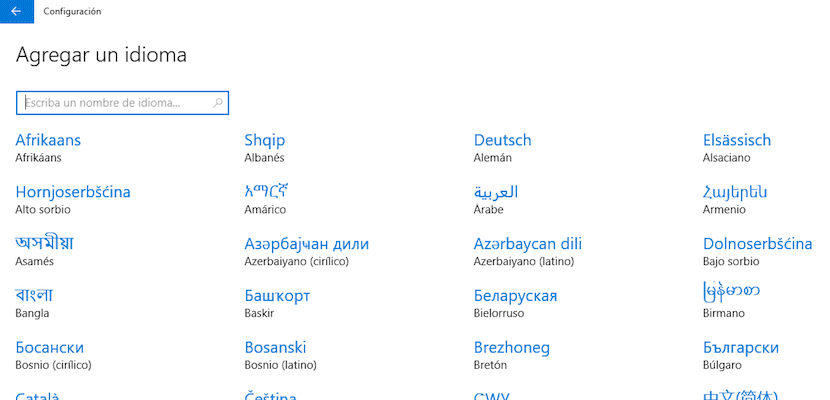
Cea mai recentă versiune a sistemului de operare Microsoft, Windows 10, a venit mână în mână cu un număr mare de îmbunătățiri, nu numai în ceea ce privește performanța, care arată performanțe mult mai bune decât toți predecesorii săi, ci ne aduce și îmbunătățiri în ceea ce privește instalarea serviciilor sau extras, astfel încât să nu trebuiască să mergem practic pe site-ul Microsoft în orice moment pentru a putea căuta extras, deoarece în acest caz poate fi limba versiunii noastre de Windows 10.
La descărcarea ISO de pe site-ul web Windows 10, Microsoft ne oferă opțiunea de a selecta limba de instalare, astfel încât, pe tot parcursul procesului, mesajele să fie afișate în limba Cervantes. Dar dacă din orice motiv suntem obligați să schimbăm limba versiunii noastre de Windows, Nu trebuie să ne întoarcem la început și să instalăm o nouă versiune de Windows 10, dar direct din opțiunile de configurare Windows 10 putem descărca un pachet lingvistic și stabilim care dintre ele dorim să fie afișat în mod implicit.
Pentru a descărca un nou pachet lingvistic în Windows 10 trebuie procedați după cum urmează:
- Ne îndreptăm în sus Setări> Oră și limbăa.
- În coloana din stânga, faceți clic pe Regiune și limbă
- În secțiunea din dreapta mergem la Limbi și facem clic pe Adăugați o limbă.
- Mai jos sunt toate limbile disponibile pe care le putem descărca din Windows 10. Trebuie doar să selectați limba pe care o dorim și gata.
Cum să comutați între limbi în Windows 10
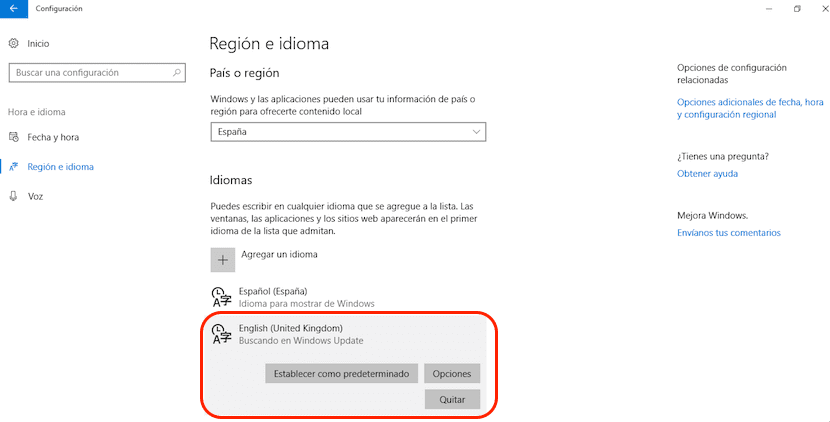
Odată ce am efectuat toți pașii anteriori, trebuie să selectăm limba pe care dorim să o folosim în versiunea noastră de Windows. Chiar dedesubt vor apărea trei opțiuni: Setați ca implicit, Opțiuni și Ștergeți. În acest caz particular Selectăm Setare ca implicit, astfel încât limba versiunii noastre de Windows 10 să fie modificată la care am selectat. Dacă dorim ca aceasta să revină la limba noastră maternă, trebuie doar să parcurgem aceiași pași selectând limba spaniolă (țara în care ne aflăm)
Cum se descarcă limba spaniolă în Windows 8.x
Procedura pentru a putea descărca noi limbi pentru a o schimba pe cea pe care Windows ne-o arată nativ este similar cu ceea ce putem găsi în Windows 10. Procesul este următorul:
- Ne îndreptăm spre Panoul de control
- Acum ne îndreptăm în sus limbă și faceți clic pe Adăugați o limbă.
- În continuare trebuie să găsim limba pe care dorim să o instalăm în versiunea noastră de Windows 8.x. selectați-l și faceți clic pe adăuga.
- Odată adăugat, trebuie să facem clic pe limba pe care am adăugat-o și să o selectăm Descărcați și instalați pachetul lingvistic, astfel încât Windows să se ocupe de descărcarea acestuia pe computerul nostru.
- Odată descărcat, selectați limba și va trebui reporniți computerul astfel încât limba pe care ne-o arată versiunea noastră de Windows 8.x să fie schimbată cu cea pe care am selectat-o.
Cum se descarcă limba spaniolă în Windows 7
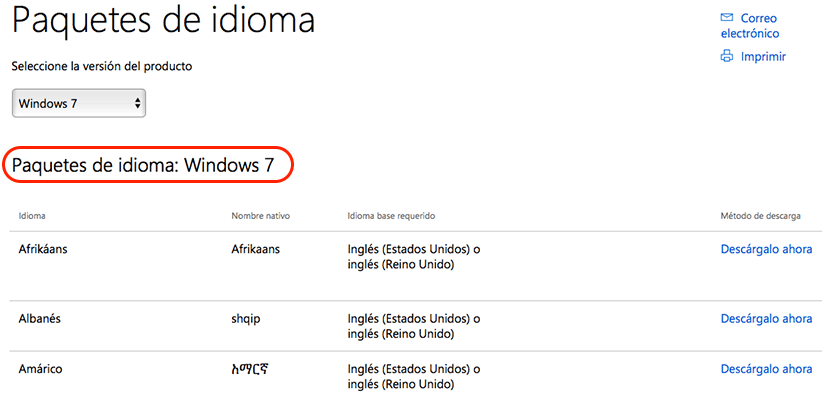
Windows 7 ne oferă același mod ca cele două versiuni ulterioare ale sistemului de operare Microsoft pentru a putea adăuga noi limbi, așa că va trebui să vizităm site-ul web Microsoft pentru a descărca limba pe care dorim să o instalăm. Cele mai utilizate limbi putem găsi direct prin diferitele actualizări pe care Microsoft a lansat pe tot suportul acestei versiuni, dar nu toate sunt disponibile.
Spaniola, fără a merge mai departe, este disponibilă, așa că, dacă dorim să schimbăm limba versiunii noastre de Windows 7, trebuie să mergem la secțiunea Limbă disponibilă în Panoul de control. Dacă dimpotrivă, vrem să instalăm orice alt pachet lingvistic pe Windows că nativ nu se află în versiunea de Windows 7 pe care am instalat-o, putem accesați pagina de asistență Microsoft pentru toate limbile disponibile în prezent pentru această versiune de Windows.
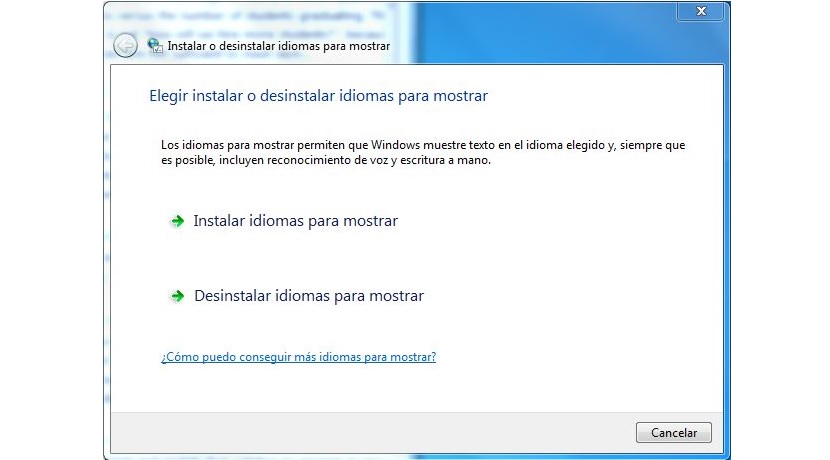
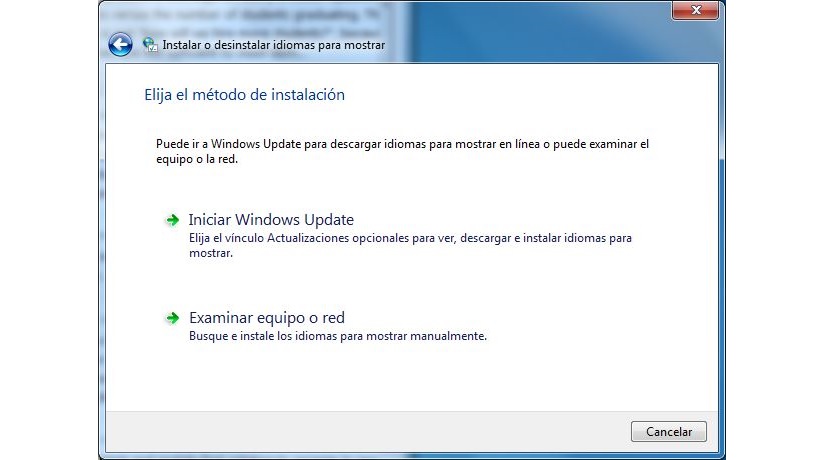
Noapte bună! Aș dori să știu de unde pot descărca pachetul de limbă pe care îl vorbiți aici pentru a-l instala. Vă rog.
Astăzi 07/11/2017 nu funcționează, mulțumesc!
Bună ziua, totul este foarte util, dar situația mea este că configurația mea nu îmi oferă a treia opțiune de „setare implicită” atunci când adaug limba spaniolă. L-am șters și l-am descărcat de multe ori și încă nu-mi oferă această opțiune. Nu mai stiu ce sa fac = (